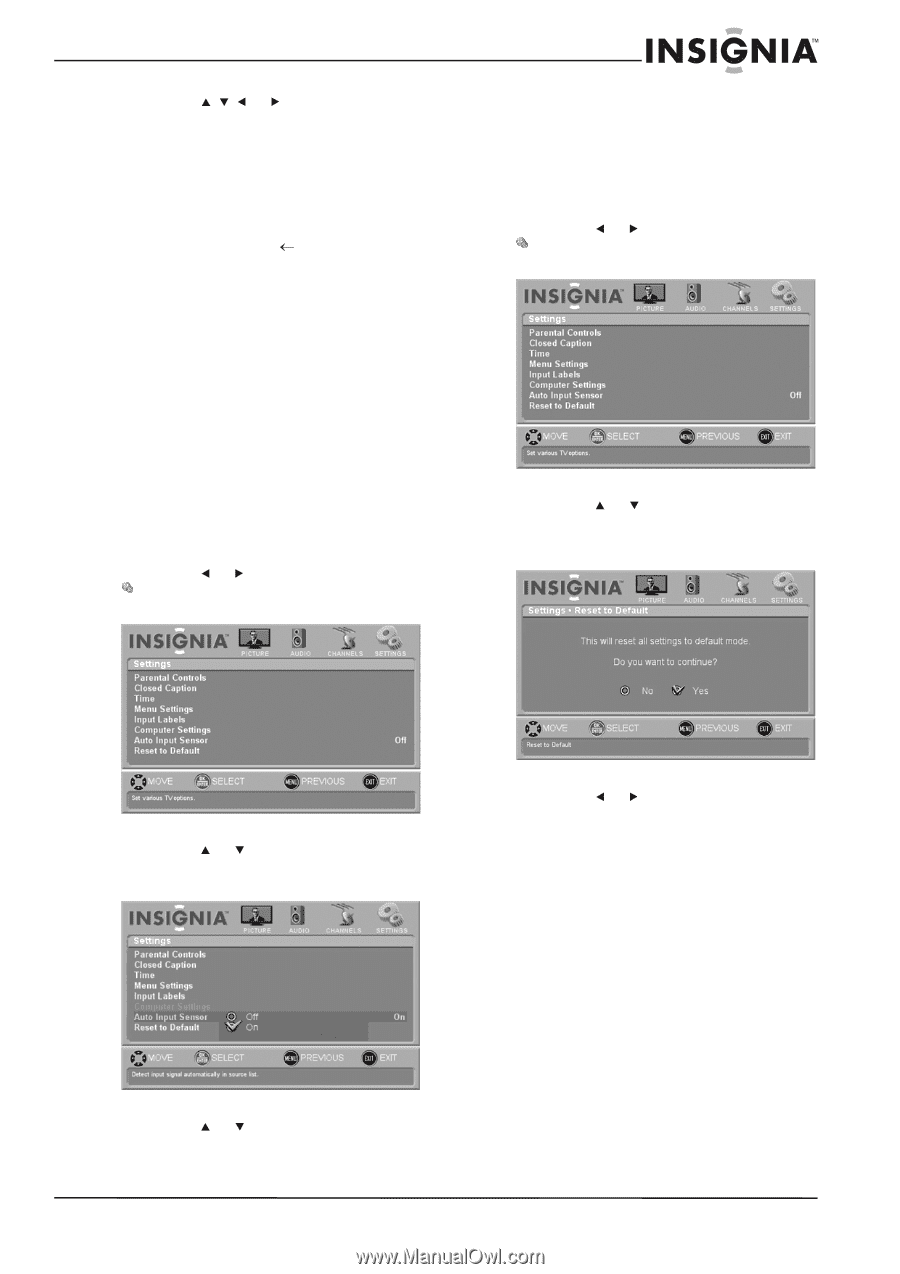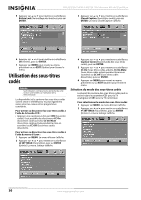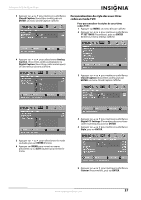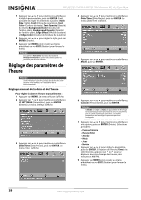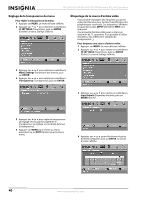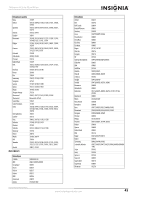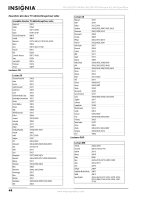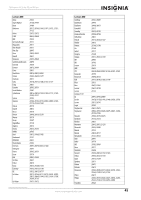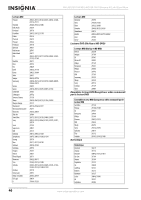Insignia NS-L42Q120-10A User Manual (French) - Page 45
Activation ou désactivation le l'auto-détection des entrées
 |
View all Insignia NS-L42Q120-10A manuals
Add to My Manuals
Save this manual to your list of manuals |
Page 45 highlights
Téléviseur ACL de 42 po/46 po 5 Appuyer sur , , ou pour mettre en surbrillance un caractère, puis sur ENTER. Les caractères saisis apparaissent sur la barre affichée au-dessus du clavier. • Pour alterner entre les lettres majuscules et minuscules, mettre en surbrillance le mode majuscule (Caps Lock), puis appuyer sur ENTER. • Pour effacer un caractère, sélectionner le symbole retour arrière ( ), puis appuyer sur ENTER. 6 Quand l'étiquette est correcte, mettre en surbrillance Enter, puis appuyer sur ENTER. 7 Appuyer sur MENU pour revenir au menu précédent ou sur EXIT (Quitter) pour fermer le menu. Activation ou désactivation le l'auto-détection des entrées Quand la fonction de l'auto-détection des entrées (Auto Input Sensor) est activée, le téléviseur détecte et passe automatiquement à une nouvelle connexion d'entrée. Par exemple, ce téléviseur passera automatiquement au mode HDMI lorsqu'un périphérique HDMI est connecté. Pour activer ou désactiver l'auto-détection des entrées : 1 Appuyer sur MENU. Le menu d'écran s'affiche. 2 Appuyer sur ou pour mettre en surbrillance SETTINGS (Paramètres), puis sur ENTER (Entrée). Le menu Settings s'affiche. 5 Appuyer sur MENU pour revenir au menu précédent ou sur EXIT (Quitter) pour fermer le menu. Rétablissement des paramètres par défaut Pour rétablir les paramètres par défaut : 1 Appuyer sur MENU. Le menu d'écran s'affiche. 2 Appuyer sur ou pour mettre en surbrillance SETTINGS (Paramètres), puis sur ENTER (Entrée). Le menu Settings s'affiche. 3 Appuyer sur ou pour mettre en surbrillance Reset to Default (Réinitialiser aux valeurs par défaut), puis sur ENTER. Un message de confirmation apparaît. 3 Appuyer sur ou pour mettre en surbrillance Auto Input Sensor (Auto-détection des entrées), puis sur ENTER. 4 Appuyer sur ou pour mettre en surbrillance Yes (Oui), puis sur ENTER. 5 Appuyer sur MENU pour revenir au menu précédent ou sur EXIT (Quitter) pour fermer le menu. 4 Appuyer sur ou pour mettre en surbrillance On (Activé) ou Off (Désactivé), puis sur ENTER. www.insigniaproducts.com 41